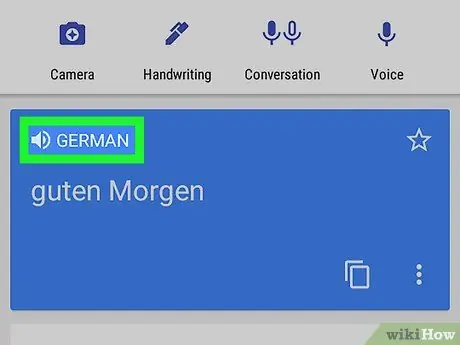- Mwandishi Jason Gerald [email protected].
- Public 2023-12-16 11:41.
- Mwisho uliobadilishwa 2025-01-23 12:48.
WikiHow inafundisha jinsi ya kuanzisha na kutumia huduma ya Nakala-kwa-Hotuba (TTS) kwenye simu yako mahiri ya Android au kompyuta kibao. Hivi sasa, hakuna matumizi mengi ambayo hutumia teknolojia ya TTS kwa ujumla. Walakini, unaweza kuitumia na Vitabu vya Google Play, Tafsiri ya Google, na TalkBack.
Hatua
Njia 1 ya 4: Kuweka Nakala kwa Kipengele cha Hotuba
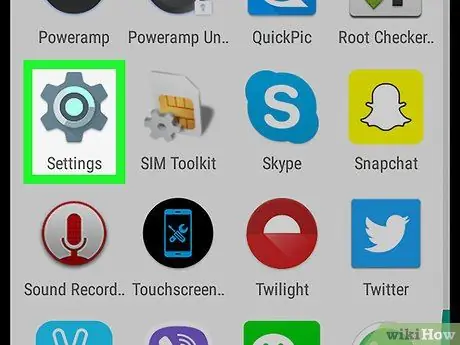
Hatua ya 1. Fungua menyu ya mipangilio ya kifaa au "Mipangilio"
Menyu hii inaonyeshwa na ikoni ya gia ya kijivu ambayo kawaida huwa kwenye droo ya ukurasa / programu. Walakini, aikoni za menyu zinaweza kuonekana tofauti ikiwa utatumia mandhari tofauti.
- Unaweza pia kutelezesha chini kutoka juu ya skrini na gonga ikoni ya gia kwenye kona ya juu kulia
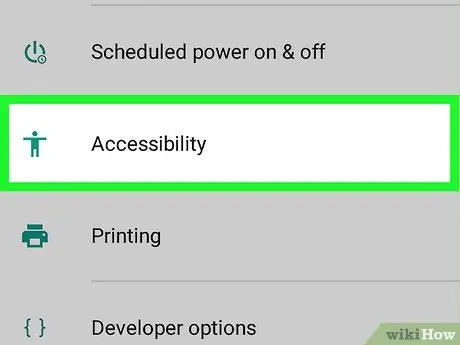
Hatua ya 2. Telezesha skrini na uchague "Upatikanaji"
Iko chini ya ukurasa, karibu na aikoni ya fimbo.
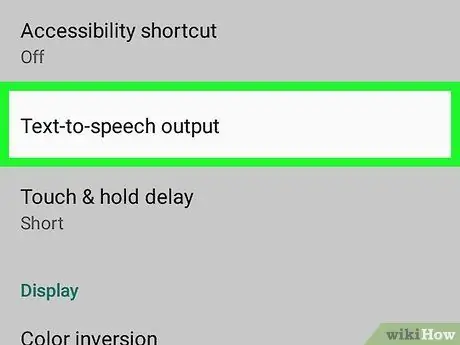
Hatua ya 3. Gusa pato la Nakala-kwa-hotuba
Chaguo hili liko juu ya sehemu ya "Onyesha" ya ukurasa.
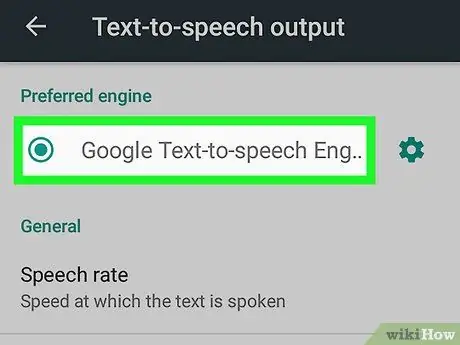
Hatua ya 4. Chagua injini ya TTS
Ikiwa mtengenezaji wa simu au mtengenezaji hutoa injini ya Nakala-kwa-Hotuba iliyojengwa, unaweza kuona chaguo zaidi ya moja. Gusa injini ya Nakala-kwa-Hotuba kutoka Google au injini iliyotolewa na mtengenezaji wa kifaa.
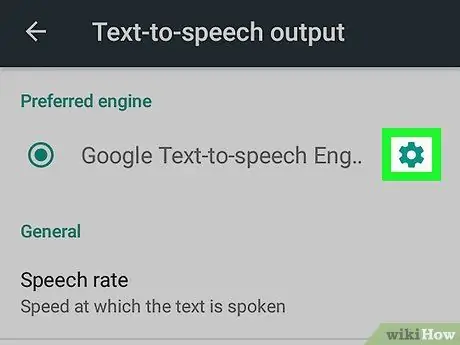
Hatua ya 5. Gusa
Ikoni ya gia iko karibu na injini iliyochaguliwa ya TTS. Menyu ya usanidi wa mashine itaonyeshwa baadaye. Chaguo hili ni chaguo la mwisho kwenye menyu ya mipangilio ya injini za TTS. Data ya sauti ya lugha iliyochaguliwa itawekwa kwenye kifaa. Hatua ya 8. Gusa
karibu na kuweka sauti. Ikoni ya mshale chini iko karibu na kila sauti unayoweza kupakua. Seti itapakuliwa kwenye kifaa baadaye. Subiri kwa dakika chache ili sauti iweke. Seti inapopakuliwa kwenye kifaa, gusa seti hiyo tena kuchagua chaguo za sauti zinazopatikana. Unapogusa chaguo, unaweza kusikia sauti ya mfano kupitia spika ya kifaa. Katika lugha nyingi, kawaida kuna chaguzi kadhaa za sauti za kiume na za kike za kuchagua. Iko katika kona ya chini kulia ya dirisha ibukizi. Hatua ya 1. Fungua menyu ya mipangilio ya kifaa ("Mipangilio") Menyu hii inaonyeshwa na ikoni ya gia ya kijivu ambayo kawaida huonyeshwa kwenye droo ya ukurasa / programu ya kifaa. Aikoni ya menyu inaweza kuonekana tofauti ikiwa utatumia mandhari tofauti. Hatua ya 2. Telezesha skrini na uchague "Upatikanaji" Iko chini ya ukurasa, karibu na aikoni ya fimbo. Chaguo hili liko katika sehemu ya "Huduma". Gusa swichi karibu na chaguo la "TalkBack" kwenye nafasi ("ON") ili kuwezesha TalkBack. Mara TalkBack imewashwa, kifaa chako kinaweza kusoma kwa sauti maandishi yoyote au chaguzi ambazo zinaonyeshwa kwenye skrini. Kutumia TalkBack, tumia tu simu yako kama kawaida, isipokuwa kwa huduma zifuatazo: Hatua ya 1. Fungua Vitabu vya Google Play Programu imewekwa alama ya pembetatu ya "kucheza" na alama ya alama ndani yake. Ikiwa kifaa chako hakina programu ya Vitabu vya Google Play, unaweza kuipakua bila malipo kutoka Duka la Google Play Kichupo hiki kinaonekana kama mkusanyiko wa karatasi chini ya skrini. Baada ya hapo, kitabu kitafunguliwa katika matumizi ya Vitabu. Baada ya hapo, ukurasa wa urambazaji utaonyeshwa. Iko katika kona ya juu kulia ya dirisha la kusogeza. Chaguzi za kitabu kilichofunguliwa sasa zinaonyeshwa. Iko katika nusu ya chini ya menyu ya programu ya Vitabu. Maandishi katika kitabu yatasomwa kwa sauti kwa kutumia injini ya Nakala-kwa-Hotuba iliyochaguliwa sasa. Hatua ya 1. Fungua Tafsiri ya Google Programu hizi zinaonyeshwa na herufi "G" ikoni karibu na herufi za Wachina. Ikiwa huna programu ya Google Tafsiri kwenye simu yako, ipakue bila malipo kutoka Duka la Google Play Hatua ya 2. Gusa
upande wa kushoto wa skrini na uchague lugha. Chagua ikoni ndogo ya chini chini ya lugha ya kwanza upande wa kushoto wa skrini ili kufungua orodha ya lugha asili. Hatua ya 3. Gusa
upande wa kulia na uchague lugha unayotaka kutafsiri. Gusa sehemu iliyoandikwa "Gonga ili uweke maandishi" na uweke neno au kifungu katika lugha asili ambayo unataka kutafsiri kwa lugha ya marudio. Maandishi yatatafsiriwa kwa lugha iliyochaguliwa ya mwishilio kwenye kisanduku hapo chini ambacho kimewekwa alama ya hudhurungi. Hatua ya 5. Gusa
juu ya maandishi yaliyotafsiriwa. Katika kisanduku cha pili kilicho na manukuu, gusa ikoni ya spika. Injini ya rununu ya TTS itasoma maandishi yaliyotafsiriwa katika lugha ya marudio.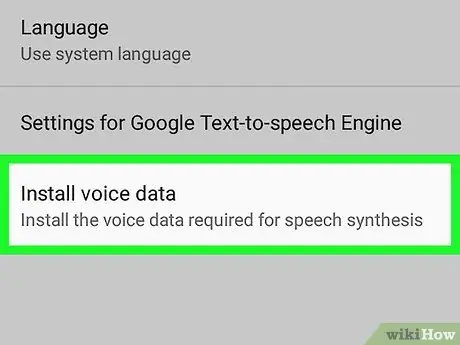
Hatua ya 6. Gusa Sakinisha data ya sauti
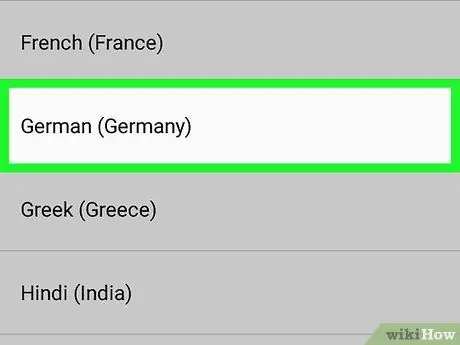
Hatua ya 7. Chagua lugha
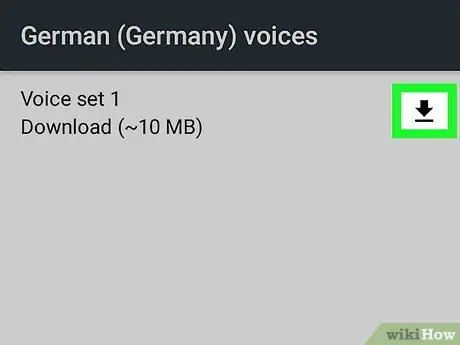
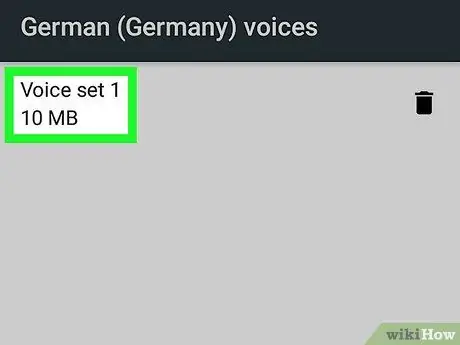
Hatua ya 9. Gusa seti ya sauti iliyopakuliwa na uchague sauti
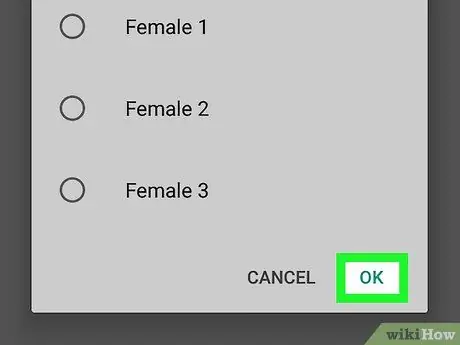
Hatua ya 10. Gusa sawa
Njia 2 ya 4: Kutumia TalkBack
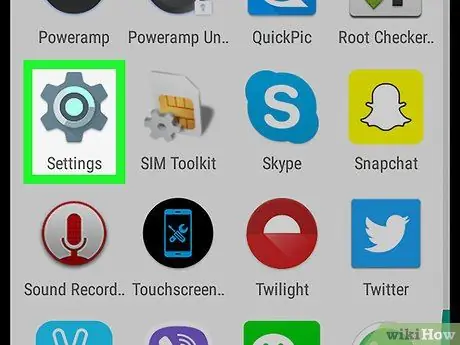
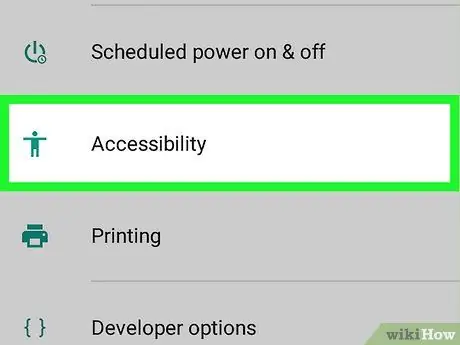
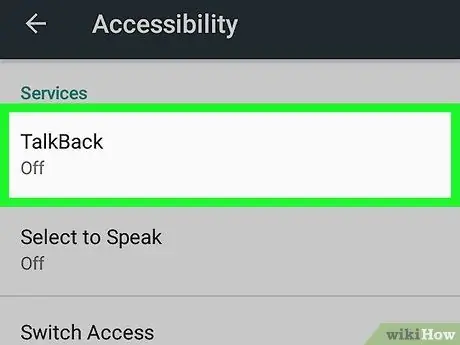
Hatua ya 3. Gusa TalkBack
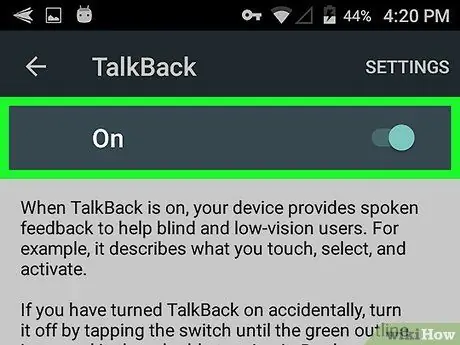
Hatua ya 4. Wezesha TalkBack
Wakati swichi iko katika nafasi ya kazi au "ON", kitovu kitahamia kulia
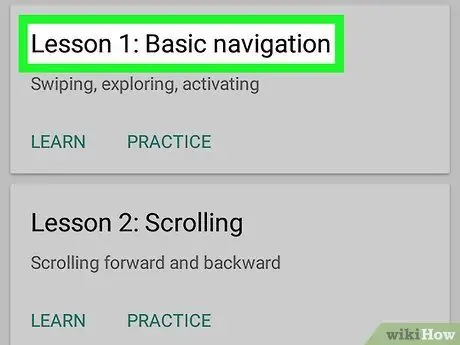
Hatua ya 5. Tumia TalkBack
Njia 3 ya 4: Kutumia Vitabu vya Google Play
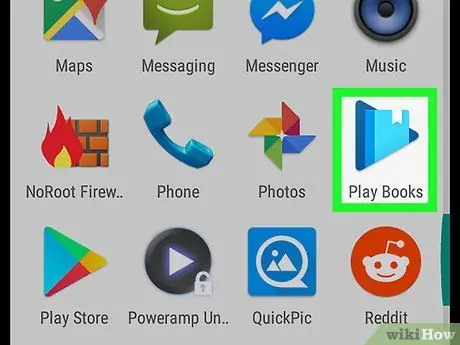
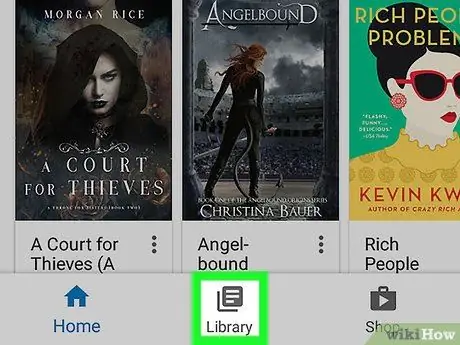
Hatua ya 2. Gusa kichupo cha Maktaba
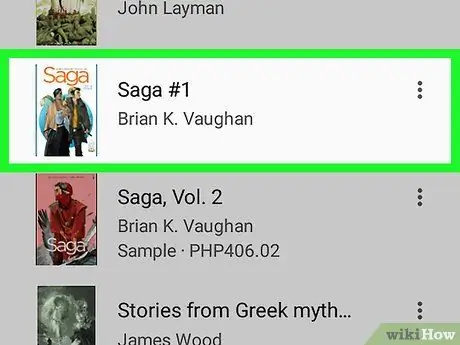
Hatua ya 3. Gusa kitabu
Ikiwa bado haujanunua vitabu vyovyote, fungua Duka la Google Play, na uguse kichupo cha "Vitabu" juu ya skrini. Tafuta kichwa cha kitabu au jina la mwandishi kwenye mwambaa wa utaftaji juu ya skrini, au vinjari yaliyomo kwenye duka. Kuna vitabu vingi ambavyo unaweza kupata kwenye kichupo cha "Bure Bure"
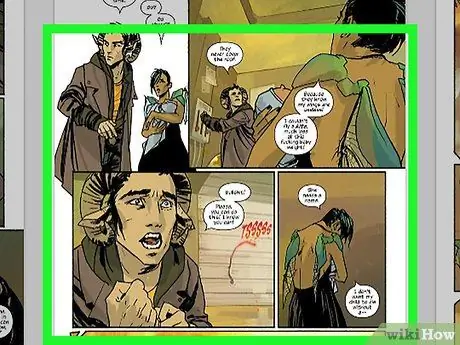
Hatua ya 4. Gusa ukurasa
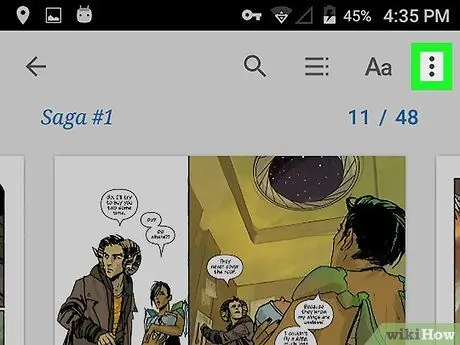
Hatua ya 5. Gusa
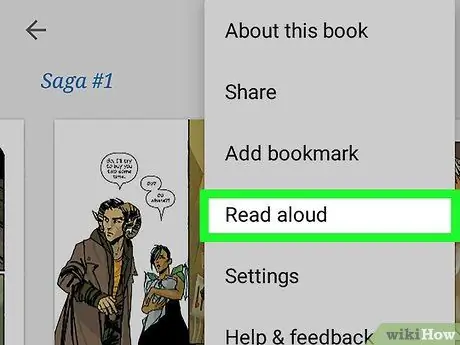
Hatua ya 6. Gusa Soma kwa sauti
Njia ya 4 kati ya 4: Kutumia Google Tafsiri
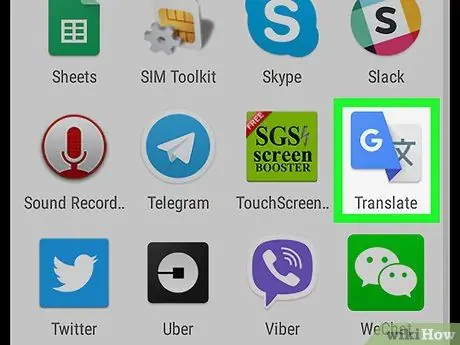
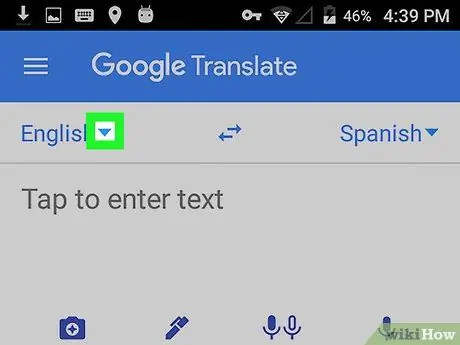
Kwa chaguo-msingi, lugha iliyochaguliwa ni lugha ya msingi ya simu (kwa mfano Kiingereza au Kiindonesia)
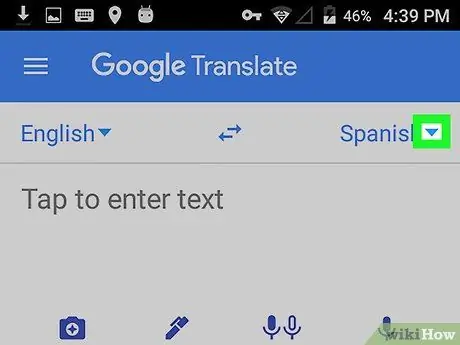
Kwa chaguo-msingi, lugha ya marudio iliyochaguliwa ni lugha ya pili inayozungumzwa sana katika nchi yako / jiji (km Kiingereza au Javanese)
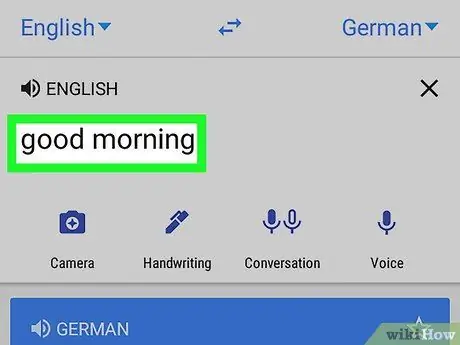
Hatua ya 4. Chapa neno au kifungu unachotaka kutafsiri